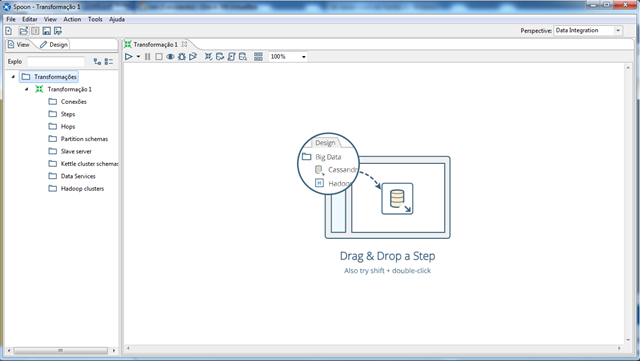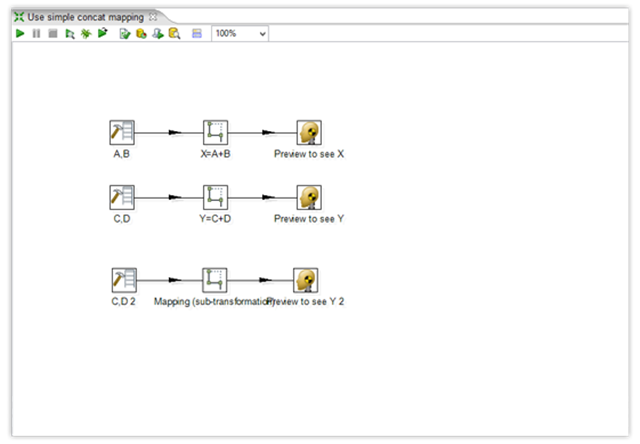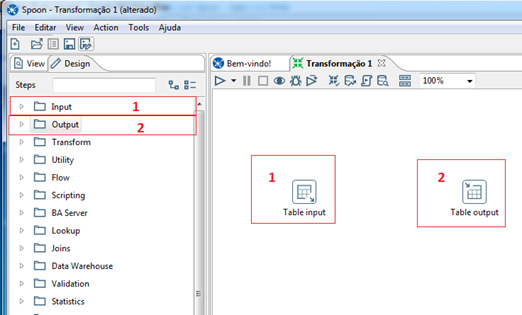Será apresentado agora uma das formas de estabelecer uma conexão entre o Spoon (PDI) e uma base de dados MySql. Basicamente será o mesmo procedimento para que você realize conexão com outros servidores de banco de dados.
O que vamos precisar ?
1 - Spoon funcionando.
2 - Servidor MySql instalado, com pelo menos uma base de dados criada.
3 – Biblioteca Java de conexão MySql.
Configurando conexão Spoon (PDI) com MySql
Para configurar uma comexão siga os seguintes passos:
1. Abra o Spoon.
2. Crie uma nova transformação, você pode criar uma tranformação através do menu File > Novo > transformação ou através do atalho Ctrl+N
3. Antes de iniciar a configuração da nossa conexão com o banco de dados precisamos baixar a biblioteca Java MySql JDBC. Você pode obter opcionalmente a biblioteca através das opções abaixo:
Download Java MySql JDBC Connector
Após realizar o download da biblioteca, a coloque pasta ..\lib que está dentro do diretório de instalação do Spoon (PDI).
4. Agora vamos iniciar a configuração da nossa conexão. A tela de configuração de conexões pode ser acessada através do menu File > Novo > Database Connection…
4.1. Certifique-se de estar selecionado o tipo General (1) no painel localizado no lado esquerdo da janela de configuração de conexões.
4.2. Defina agora um nome para a sua conexão no campo Connection Name (2), pode ser definido o nome de sua preferência. Para nosso exemplo vamos definir o nome como conexaoMYSQL.
4.3. No painel Connection type (3) você deve selecionar o tipo de conexão que deseja configurar. Para nosso exemplo escolheremos a conexão MySql.
4.4. No painel Acess (4) selecionamos o método de acesso que será utilizado pelo Spoon. Para nosso exemplo selecione Native (JDBC), lembre-se que adicionamos a biblioteca Java JDBC a pasta de ..\lib do Spoon (PDI).
4.5. Por fim no painel Settings (5) informamos as propriedade da conexão:
Host Name: localhost (IP de conexão para o seu servidor de banco de dados)
Database Name: spoon_trainer (Nome do banco de dados que deseja conectar)
Port Number: 3306 (Número da porta de comunicação utilizada por seu servidor MySql)
User Name: root (Usuário de acesso ao banco de dados)
Password: **** (Senha de acesso ao banco de dados)
4.6. Após definidas as configurações vamos testar nossa conexão clicando no botão Test (6).
Se for apresentada uma tela com uma mensagem semelhante a esta:
Connection to database [NOME_DA_CONEXAO] is OK.
Hostname : IP/MÁQUINA
Port : PORTA
Database name : BASE_DE_DADOS
Parabéns, você configurou uma conexão entre o Spoon (PDI) e uma base de dados MySQL.
5. Após criar e testar a conexão espera-se que você possa visualizar algo parecido com a imagem abaixo, pode-se observar que no quadro 1 na aba view podemos visualizar a conexão cria com o banco de dados e no quadro 2 está o container da transformação criada, onde iremos criar nosso processo de tratamento e transferência dos dados.


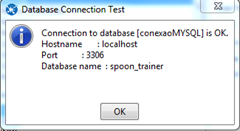
![4. resultado_thumb[4] 4. resultado_thumb[4]](https://blogger.googleusercontent.com/img/b/R29vZ2xl/AVvXsEiFc1aHSU5qjZEMORxGznqC8YgybcszhoeNAA4Pgv5sqA1bUbr9m0tnMye9dd5dqDKkCgBzhyphenhyphenMSxeqRG_kRxzqFvTCrowXFlJv98vnBKEyIkQe3y0lb1Wc_A7sPzrzuDu2hTEfA9ch1njk/?imgmax=800)